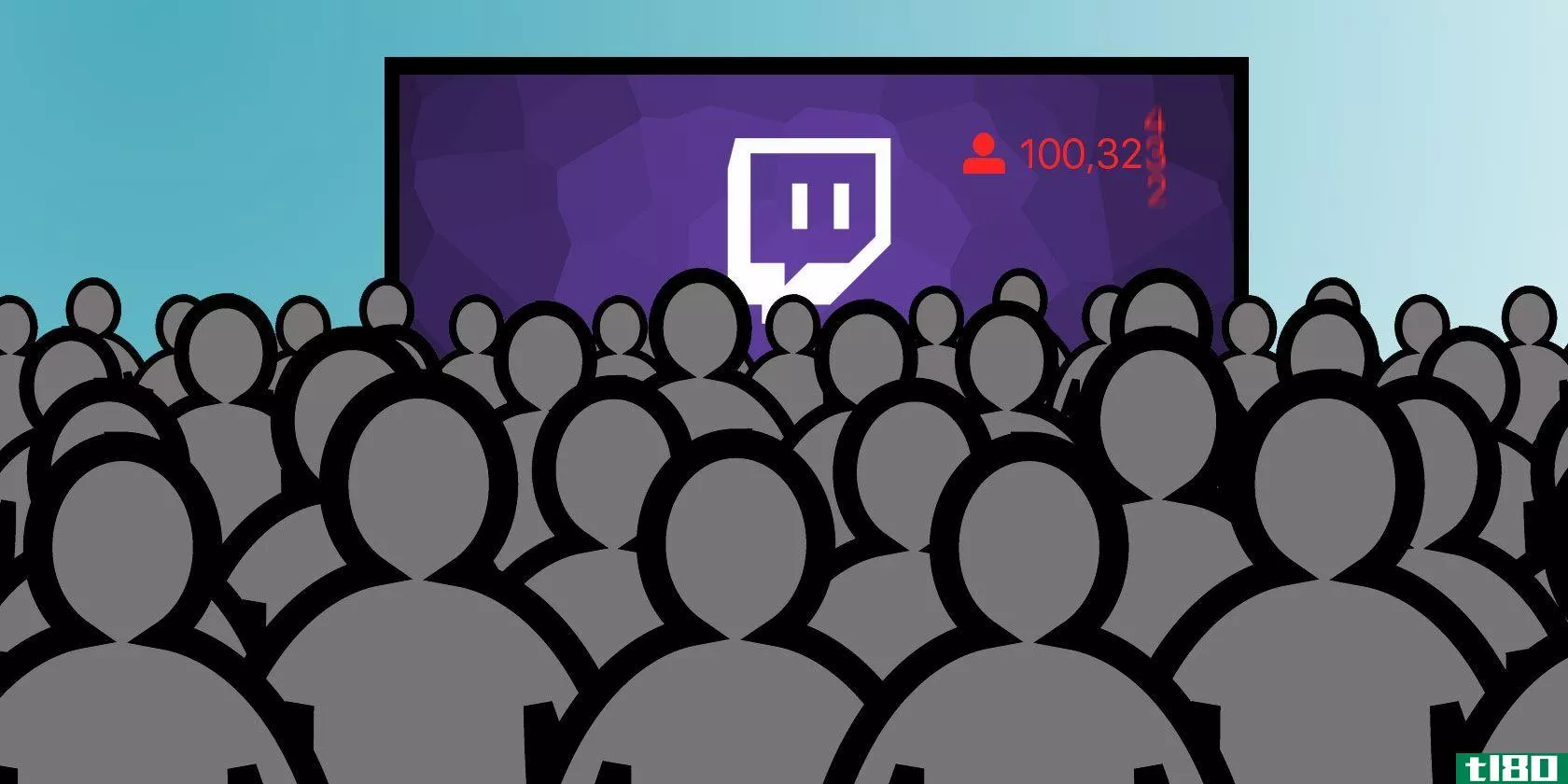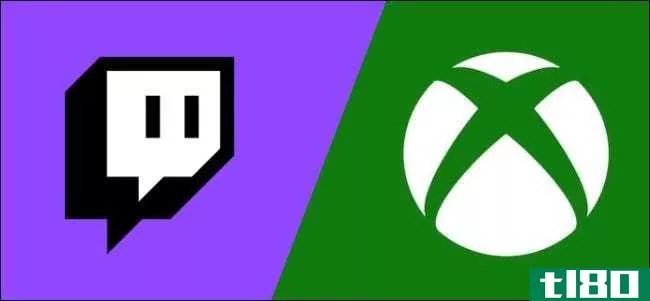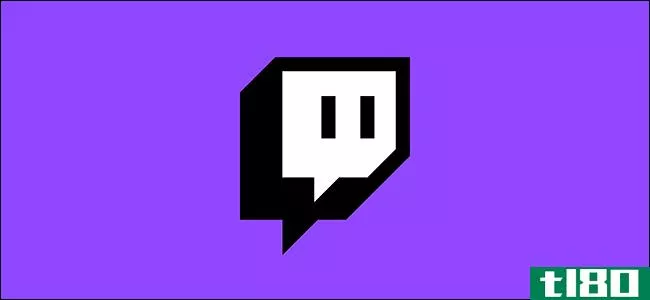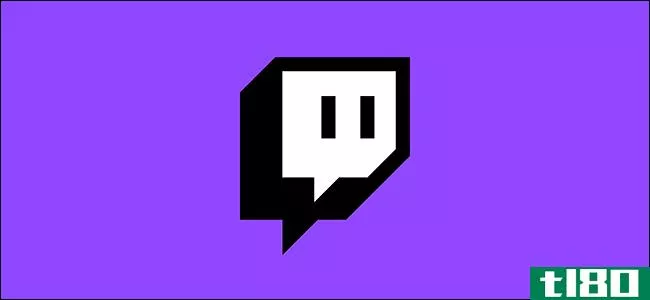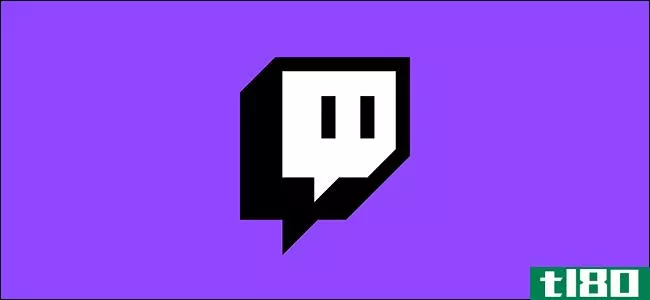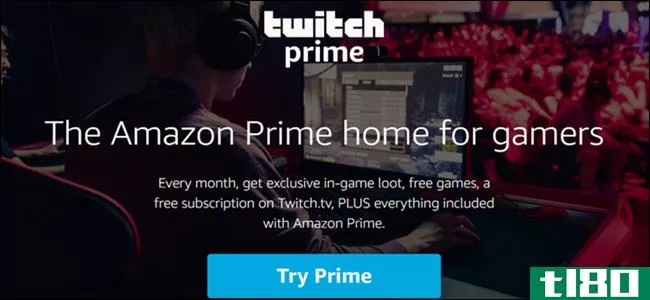如何使用streamlabs在twitch上启动流媒体
如果您在Twitch上观看拖缆并想自己尝试,您可能想知道从哪里开始。尽管流媒体有很多内容,但几乎任何人都可以从基础开始。
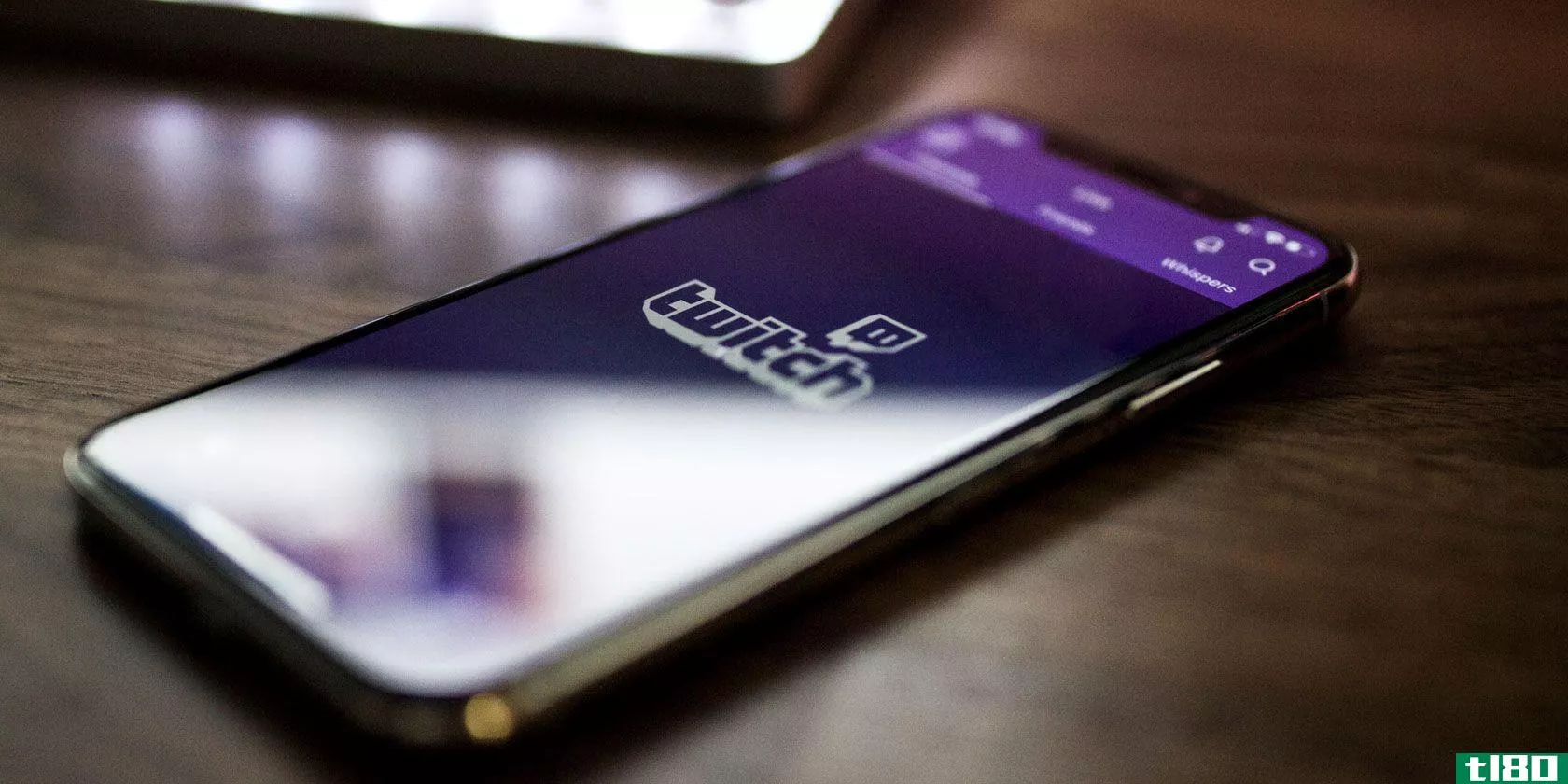
在本文中,我们将向您展示如何使用Streamlabs开始流媒体。我们还将解释您需要记住的一些考虑事项。
开始流媒体之前
从一开始,你就应该知道直播是一个非常复杂的实践。上线的最低要求是Twitch帐户、流媒体软件和一些可以在流媒体上显示的东西。但过了一段时间,你可能会想添加一个摄像头,这样观众就可以看到你,获得额外的显示器或外部控制,等等。
我们将在这里介绍一个简单的设置,允许您根据将来的需要进行修改。当我们专注于Twitch时,类似的设置应该适用于流式传输到YouTube或其他平台。
此外,本指南只关注PC上的流媒体,而不是控制台上的流媒体。要流式播放游戏机游戏,您可以使用适用于PS4或Xbox One的Twitch应用程序。为了更好的设置,您需要一个捕获卡来将信号传送到PC,这超出了本文的范围。
下载并登录streamlabs
Streamlabs,也称为Streamlabs OBS,是运行流的一个很好的工具。它基于流行的OBS,但包含许多额外的用户友好特性。如果您感兴趣,我们过去已经介绍了如何使用OBS。
首先下载Streamlabs,它可用于Windows和Mac。在通常的安装步骤之后,运行软件开始配置它。
启动后,您将看到一个连接屏幕。单击Twitc**标以使用您的Twitch帐户登录。如果你还没有,你需要注册Twitch。授权Streamlabs使用您的Twitch帐户完成连接。
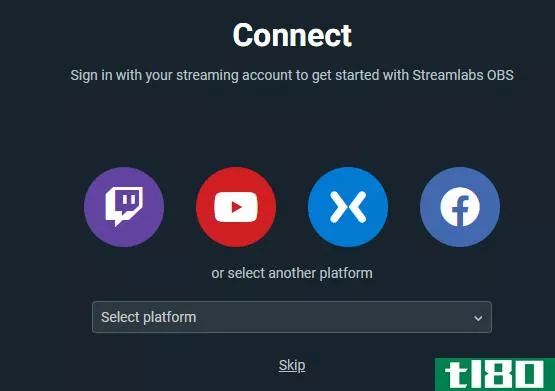
streamlabs初始设置
对于您的设置,您可以选择从OBS导入或重新开始。如果您是流媒体新手,您可能以前没有使用过OBS,所以请选择“重新开始”。
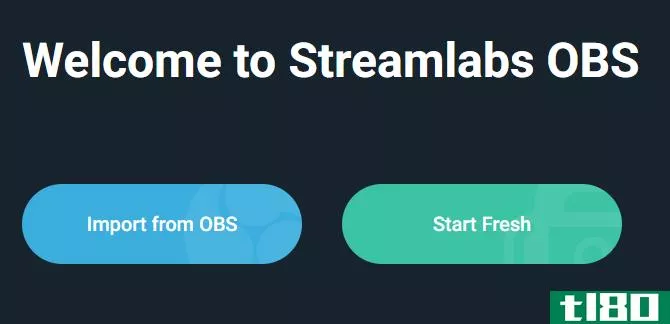
Streamlabs将在此处使用默认的麦克风和网络摄像头。检查以确保您有一个视频源,并且在您讲话时声音栏会移动。如果需要,使用下拉菜单更改选项,并在满意时单击“继续”。如果您遇到任何问题,请按照我们的指南修复Windows 10麦克风问题。
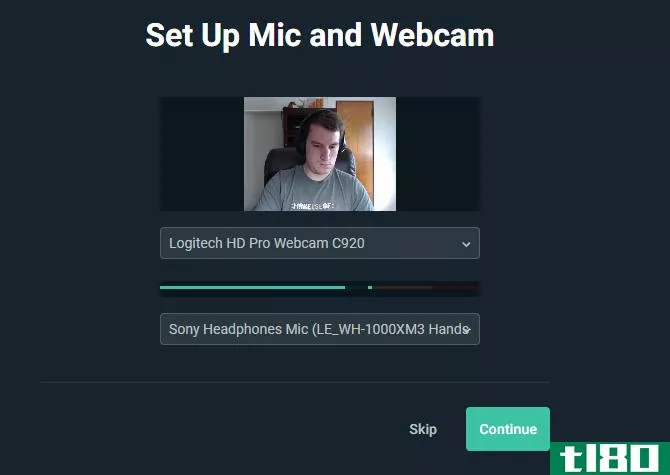
接下来,选择一个主题,您可以稍后更改。之后,您将看到一个优化屏幕。Hit Start和Streamlabs将分析您的网络连接和PC硬件,为您提供最佳设置。
最后,该软件将促进其主要服务。Streamlabs Prime包括更多主题、应用程序连接和营销工具。它是12美元/月,因为你不需要它时,你刚刚开始,只需单击跳过。
在streamlabs工作
现在您已经完成了初始设置,是时候自定义流的外观了。
编辑和场景
编辑器选项卡,可通过左上角的相机图标访问,允许您控制流的各种元素。它的默认布局如下所示,顶部是流编辑器,中间是事件的迷你提要,最后是场景、源和音频混合器。您可以单击右侧的箭头查看您的流聊天。
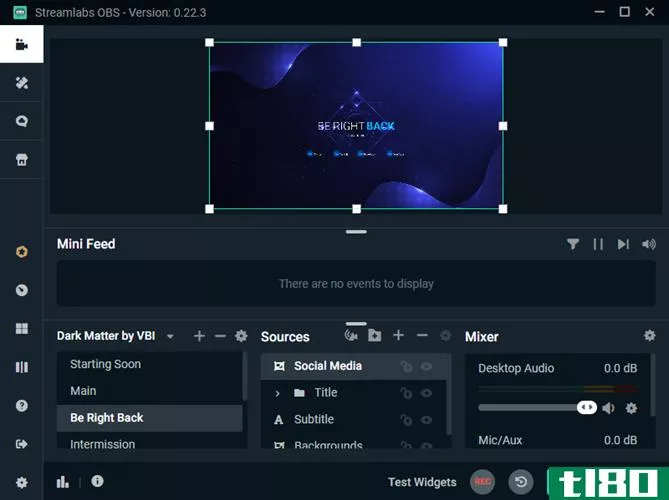
场景是以某种方式排列的视频和音频源的集合,您可以在这些之间快速切换。例如,您可能有一个主要的场景用于游戏,当您离开时,您可以有一个右后屏幕。你开始时不需要很多,但是在需要时能够脱离主视图是很好的。
假设您之前选择了一个主题,那么左下角的“场景”框中已经充满了不同的项目。如果愿意,请单击加号(+)创建一个新的。
最右边是搅拌机。在这里,您可以调整您添加的所有音频源的平衡。
管理和添加源
单击场景时,其每个源都将显示在右侧的框中。源是您安排用来**场景的元素,例如网络摄像头视频、游戏和麦克风音频。
单击源项以在上面的编辑器中高亮显示它,您可以在其中移动它。双击一个源显示更多的选项,例如编辑文本。
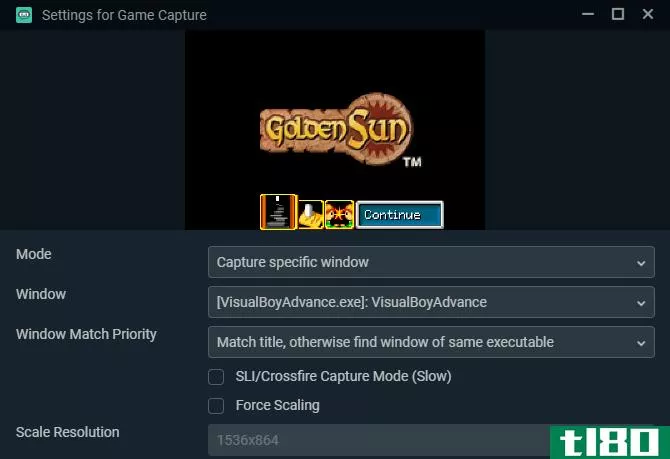
单击加号按钮添加新源。在显示所有选项的窗口中,单击一个以了解更多信息。对于入门来说,最重要的是标准的:摄像机的视频捕捉设备,游戏捕捉,捕捉你正在玩的任何东西,以及麦克风的音频输入捕捉。
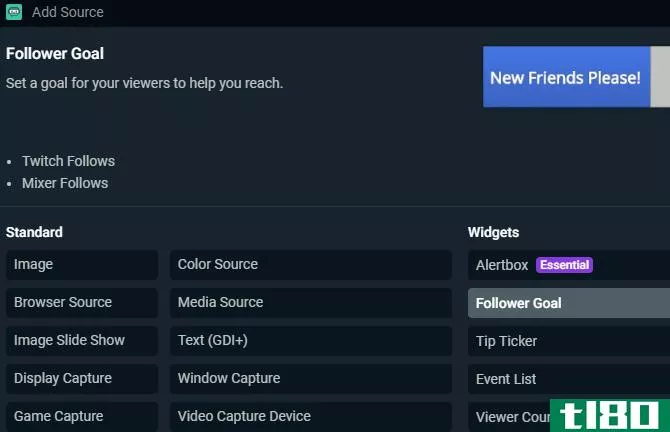
这里还有很多其他的选项;一些标准的选项可以派上用场,比如用于边框的图像或其他静态图像。Streamlabs还包括一系列小部件来显示流中的信息,比如关注者目标、聊天室或新事件的警报。当你开始增加你的听众时,你可以添加这些内容,但它们一开始并不重要。
自定义编辑器
如果您不喜欢编辑器在默认情况下的布局,可以对其进行更改。单击Streamlabs左下角的布局编辑器(它看起来像四个正方形)。在这里,您可以从各种布局选项中进行选择,然后根据需要从左侧拖放面板。
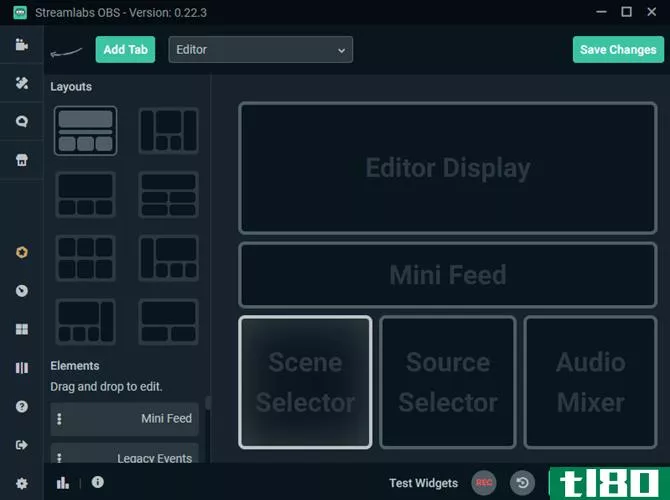
streamlabs选项
一旦您熟悉了基本布局,就应该在开始使用之前回顾一下Streamlabs的几个选项。单击左下角的“设置”以打开“选项”面板。一开始你不需要担心这些选项中的大多数,但是有一些值得检查。
在“常规”选项卡上,保持“确认流标题和游戏”处于启用状态。这样,您就不会意外地开始流式传输上次的信息,并迷惑您的观众。在启动流时启用Show confirmation对话框和停止流的伴随选项也是明智的,以防止发生意外。
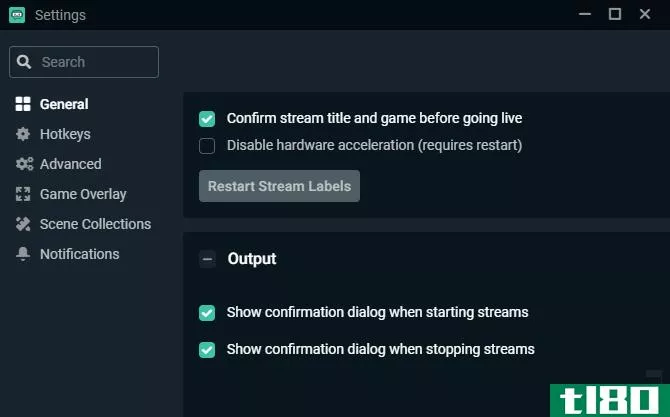
在“视频”下,可以更改发送给Twitch的比特率。对于新手来说,把这个放在简单的地方就可以了。较高的视频比特率意味着更好的质量,但很难保持稳定。从默认值开始,查看流的外观,并根据需要进行调整。
如果你有一个强大的专用显卡或一个较弱的CPU,离开编码器作为硬件,让你的GPU做繁重的工作。否则,你可能会有更好的结果使用软件,但你的CPU将不得不努力工作。
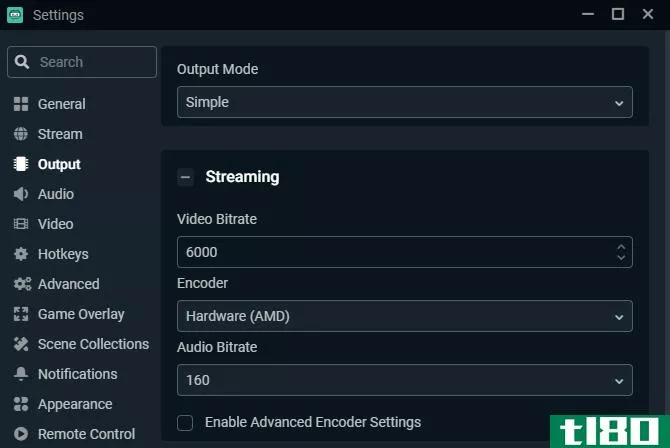
使用“视频”选项卡管理输出质量。基本(画布)分辨率应与显示器的分辨率相匹配,但请考虑将输出(缩放)分辨率降至1280x720,除非您具有快速的internet上载速度和功能强大的计算机。1080p的流媒体比720p要密集得多,而720p在启动时就足够了。
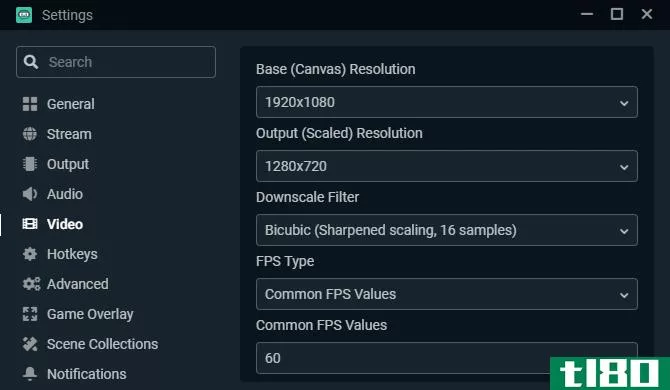
“热键”部分允许您为各种操作定义键盘快捷键,但您可能需要使用它一段时间才能确定哪些快捷键对您有意义。
开始你的第一流
当您准备好启动第一个流时,下面是您需要设置的快速清单:
- 至少有一个场景可以显示观众。如果你不想立即开始玩游戏,或者需要一个间歇屏幕,那么有多个场景是很有用的。
- 您的网络摄像头、麦克风和游戏捕获设置为源。其他项目,如边框和小部件,是可选的。
- 一种正在奔跑的游戏。
当您准备好所有这些元素后,请使用编辑器确保所有内容都按您所希望的方式排列。它显示了一个实时预览,所以开始你的游戏,并做一个测试运行之前,你去现场。
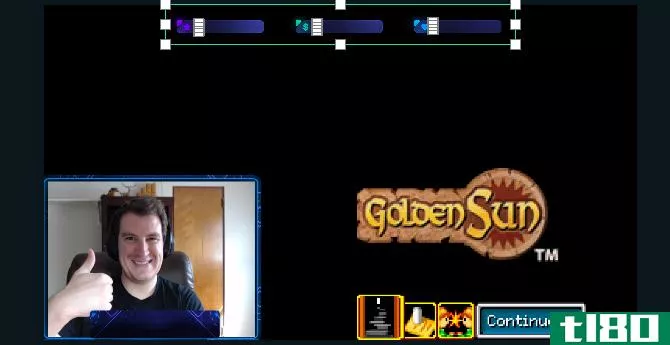
要开始广播,请单击右下角的“开始直播”。Streamlabs为您提供了一个设置流标题、添加正在玩的游戏和设置标签的地方。Twitch标签允许您指定正在玩的游戏类型或playthrough样式,例如与观众一起玩、不玩破坏者和随意的playthrough。
使用“连接到Twitter”按钮在tweet上发布您的实时消息,如果希望Streamlabs调整这些设置以获得最佳性能,请选中“使用优化的编码器设置”。当你准备好了,点击确认并上线,你就可以直播了!
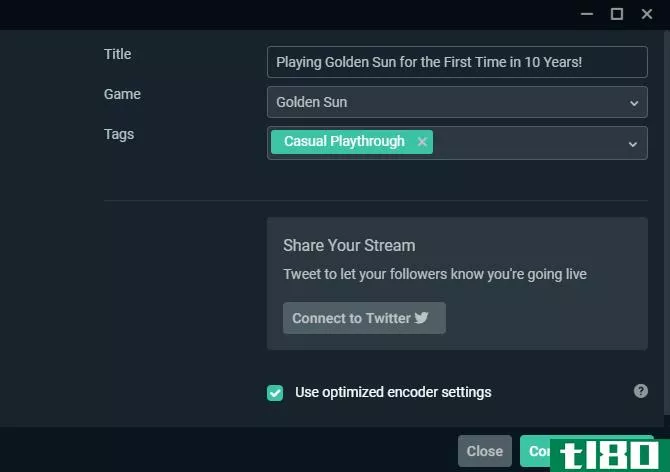
高级streamlabs工具:cloudbot等
我们已经在这里查看了流媒体的基本要素,但是当您感到更舒适时,Streamlabs提供了更多。在左上角,您可以找到主题和应用程序部分。其中大多数只提供Streamlabs Prime订阅,这是值得考虑的。我们之前也提到了源部件。
不过,还有一些其他的先进之处值得一提。
云机器人
当然值得设置的一个免费功能是Cloudbot,也在左上角的菜单中。顾名思义,Cloudbot是一个向流提供大量额外功能的bot。
在Mod Tools选项卡上,您可以设置Cloudbot来过滤某些消息,例如所有大写的消息或包含特定单词的消息。命令页也非常有用;这允许您指定导致特定操作的文本片段。
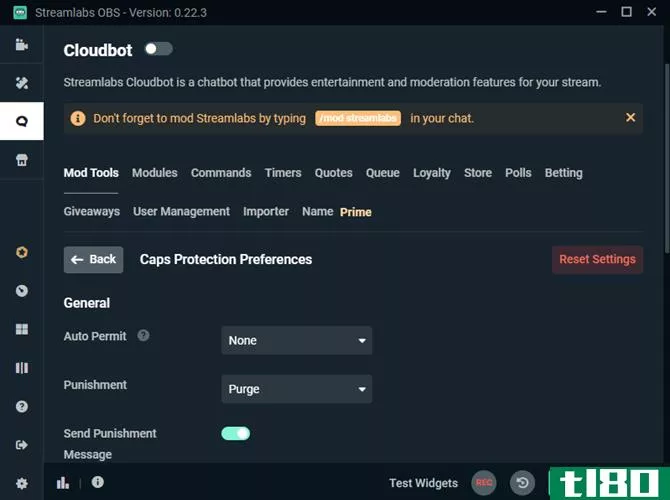
例如,您可以设置一个!输入时自动链接到YouTube频道的yt命令。这些可以让观众感觉到更多的参与,同时也可以让你快速回答常见问题。
在Cloudbot中还有很多东西需要发现,但是上面的两个面板应该可以让您开始。确保在页面上启用Cloudbot滑块,并在聊天中键入/mod streamlabs以授予bot版主权限。
仪表板
单击左下角附近的仪表板图标(它看起来像一个速度表)在web上打开您的Streamlabs配置文件。在这里,你可以查看分析从过去的流,完成一些任务,充实你的帐户,链接你的贝宝捐款,等等。
如果你想找一些桌面软件中没有的东西,可以看看仪表板。特别是,大学部分充满了有用的教程。
你现在可以开始抽搐流!
我们简要介绍了如何使用Streamlabs在Twitch上启动流媒体。随着您的成长,还有很多东西需要学习,比如掌握场景、使用小部件和添加更多命令。但是对于您的前几个流,这个演练应该足够了。
流媒体是有挑战性的,但一旦你开始建立一个观众群,它也会给你带来回报。你可以用它做很多事情,所以我们希望你在任何方向都能玩得开心。
对于下一步,请查看我们的指南,详细介绍如何建立您的流媒体观众。
- 发表于 2021-03-30 19:30
- 阅读 ( 386 )
- 分类:游戏
你可能感兴趣的文章
twitch仅启动订户流
...订户流,这些流仅对订户、VIP和MOD可用。订户流被认为是流媒体向最大的支持者提供独家内容的一种方式。也就是说那些愿意付出代价的人。 ...
- 发布于 2021-03-20 07:12
- 阅读 ( 204 )
9个小技巧,帮助你建立更大的观众群
...还应该使用一些像样的流媒体软件——例如,您可以通过Streamlabs在Twitch上进行流媒体。 ...
- 发布于 2021-03-24 14:16
- 阅读 ( 178 )
twitchcon将于11月14日举行
...tch流。如果这能激励你尝试流媒体,不要害羞。使用OBS和Streamlabs这样的程序比你想象的要容易。 ...
- 发布于 2021-03-29 20:37
- 阅读 ( 205 )
通过twitch的配乐,您可以在流中播放音乐
...OBS Studio 26.0或更高版本中提供了Twitch音轨。Twitch Studio和Streamlabs OBS兼容性即将推出。 ...
- 发布于 2021-03-30 05:19
- 阅读 ( 170 )
如何从xbox x或s系列中流式传输到twitch
...愿意自己用自己的硬件来完成这项工作,请学习如何使用Streamlabs或Twitch Studio流式传输到Twitch,或者如何捕获游戏片段并将其发送到YouTube。
- 发布于 2021-03-31 10:31
- 阅读 ( 189 )
如何在twitch上设置捐款
...支持。 但是,您可以使用第三方将捐款带到您的频道。Streamlabs和Muxy等服务允许您在Twitch之外通过其他支付选项扩展渠道。 相关:如何用Streamlabs为你的Twitch流加电 如果使用Streamlabs,可以从Streamlabs仪表板添加捐赠选项。要开始...
- 发布于 2021-04-01 19:36
- 阅读 ( 185 )
如何在抽搐时与他人交流
Twitch不仅仅是一个单独的流媒体体验。如果你想和你的朋友流,你可以使用Twitch的新的小队流功能,其中多达四个流可以组合成一个组合的观众窗口他们的流。下面是方法。 为此,您需要在PC或移动平台上设置Twitch流媒体。你...
- 发布于 2021-04-01 20:18
- 阅读 ( 177 )
如何在twitch直播流上使用亚马逊音乐
亚马逊音乐扩展Twitch允许流媒体从各种各样的音乐中进行选择,像广播电台一样在直播流中播放。Prime(或Amazon Music Unlimited)用户可以在您播放音乐时收听音乐并与之交互。 只有属于Twitch Prime会员或Amazon Music Unlimited订户的流媒...
- 发布于 2021-04-01 22:42
- 阅读 ( 192 )
如何从twitch prime领取免费游戏和游戏内物品
...序基本上是应用程序中包含的网站的所有内容。它充满了流媒体平台的所有功能。 然而,如果你只是想玩你的免费游戏,亚马逊游戏应用程序会做得很好。这是一个没有多余的抽搐功能的**游戏发射器。 使用亚马逊游戏应用程...
- 发布于 2021-04-02 11:42
- 阅读 ( 264 )